本文分享自华为云社区《[Python图像处理] 二十五.图像特效处理之素描、怀旧、光照、流年以及滤镜特效-云社区-华为云》,作者: eastmount。
一.图像素描特效
图像素描特效会将图像的边界都凸显出来,通过边缘检测及阈值化处理能实现该功能。一幅图像的内部都具有相似性,而在图像边界处具有明显的差异,边缘检测利用数学中的求导来扩大这种变化。但是求导过程中会增大图像的噪声,所以边缘检测之前引入了高斯滤波降噪处理。本文的图像素描特效主要经过以下几个步骤:
- 调用cv2.cvtColor()函数将彩色图像灰度化处理;
- 通过cv2.GaussianBlur()函数实现高斯滤波降噪;
- 边缘检测采用Canny算子实现;
- 最后通过cv2.threshold()反二进制阈值化处理实现素描特效。
其运行代码如下所示。
#coding:utf-8import cv2import numpy as np#读取原始图像img = cv2.imread('scenery.png')#图像灰度处理gray = cv2.cvtColor(img,cv2.COLOR_BGR2GRAY)#高斯滤波降噪gaussian = cv2.GaussianBlur(gray, (5,5), 0) #Canny算子canny = cv2.Canny(gaussian, 50, 150)#阈值化处理ret, result = cv2.threshold(canny, 100, 255, cv2.THRESH_BINARY_INV)#显示图像cv2.imshow('src', img)cv2.imshow('result', result)cv2.waitKey()cv2.destroyAllWindows()最终输出结果如下图所示,它将彩色图像素描处理。原图是作者去年九月份拍摄于喀纳斯,真的很美~
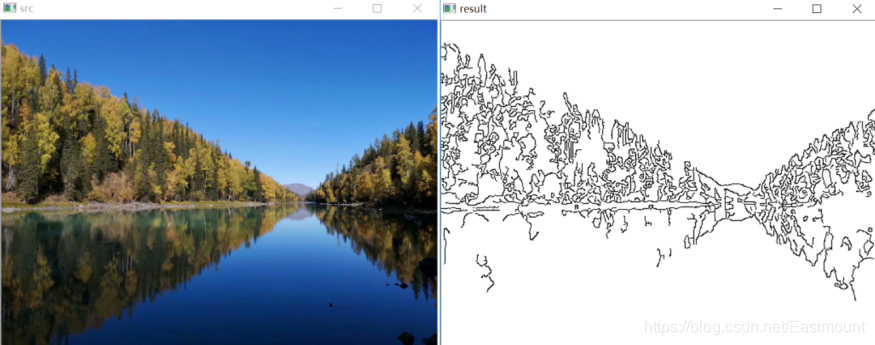
图像的素描特效有很多种方法,本文仅提供了一种方法,主要提取的是图像的边缘轮廓,还有很多更精细的素描特效方法,提取的轮廓更为清晰,如下图所示。希望读者能自行扩展相关算法知识,并实现对应的效果。
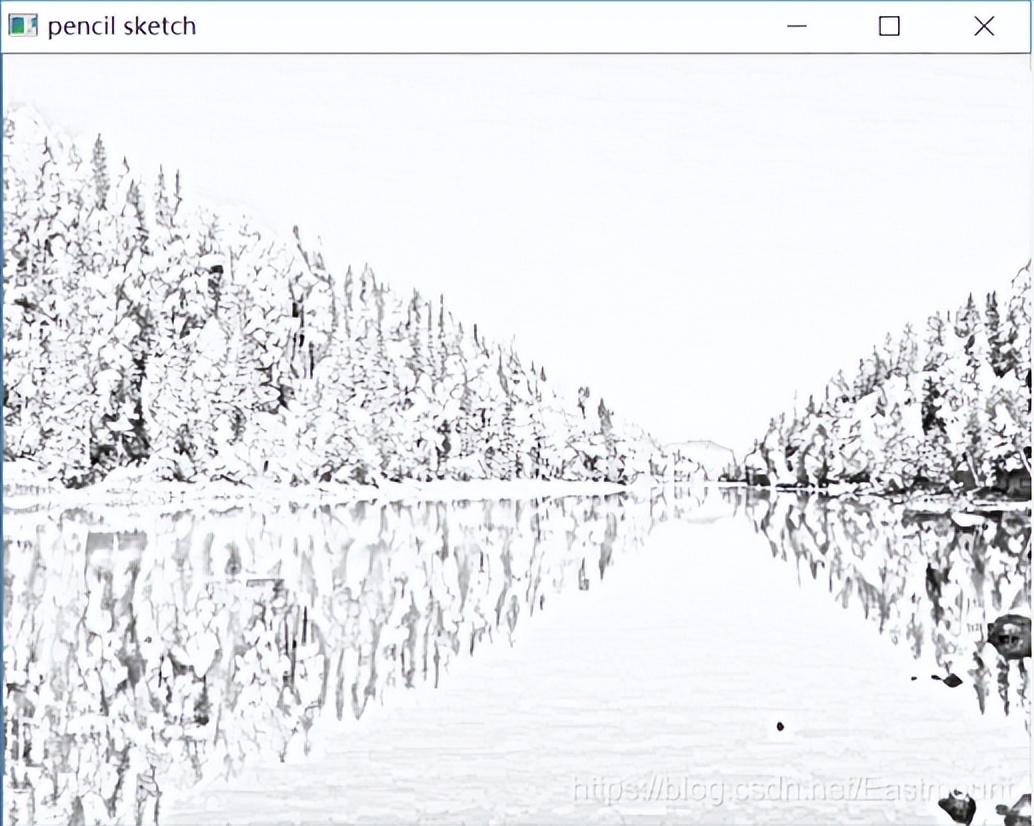
二.图像怀旧特效
图像怀旧特效是指图像经历岁月的昏暗效果,如图所示,左边“src”为原始图像,右边“dst”为怀旧特效图像。
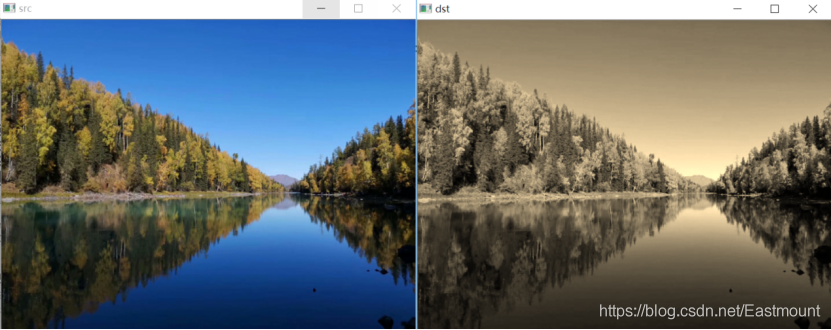
怀旧特效是将图像的RGB三个分量分别按照一定比例进行处理的结果,其怀旧公式如下所示:

Python实现代码主要通过双层循环遍历图像的各像素点,再结合该公式计算各颜色通道的像素值,最终生成如图所示的效果,其完整代码如下。
#coding:utf-8import cv2import numpy as np#读取原始图像img = cv2.imread('nana.png')#获取图像行和列rows, cols = img.shape[:2]#新建目标图像dst = np.zeros((rows, cols, 3), dtype="uint8")#图像怀旧特效for i in range(rows): for j in range(cols): B = 0.272*img[i,j][2] + 0.534*img[i,j][1] + 0.131*img[i,j][0] G = 0.349*img[i,j][2] + 0.686*img[i,j][1] + 0.168*img[i,j][0] R = 0.393*img[i,j][2] + 0.769*img[i,j][1] + 0.189*img[i,j][0] if B>255: B = 255 if G>255: G = 255 if R>255: R = 255 dst[i,j] = np.uint8((B, G, R)) #显示图像cv2.imshow('src', img)cv2.imshow('dst', dst)cv2.waitKey()cv2.destroyAllWindows()三.图像光照特效
图像光照特效是指图像存在一个类似于灯光的光晕特效,图像像素值围绕光照中心点呈圆形范围内的增强。如下图所示,该图像的中心点为(192,192),光照特效之后中心圆范围内的像素增强了200。
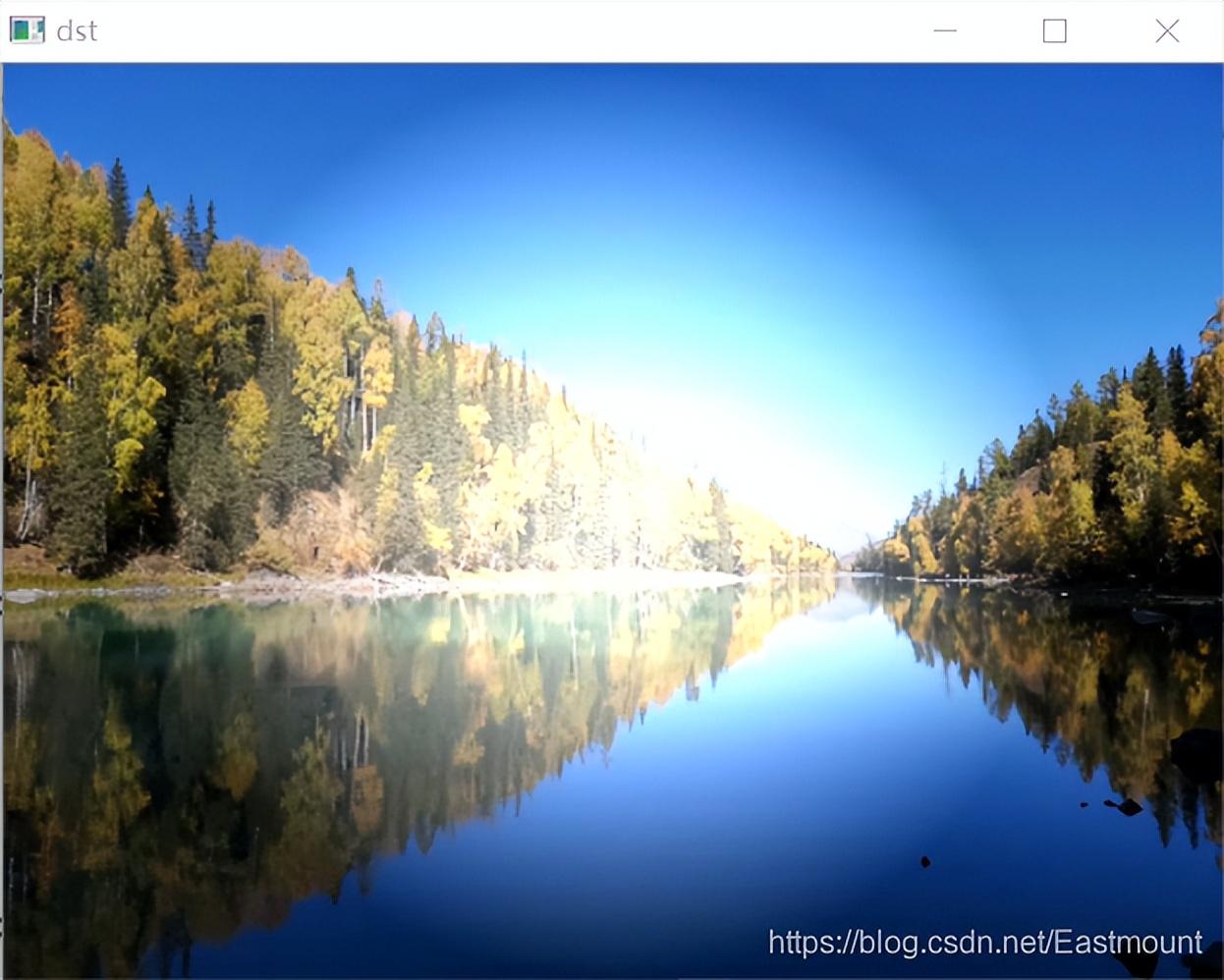
Python实现代码主要是通过双层循环遍历图像的各像素点,寻找图像的中心点,再通过计算当前点到光照中心的距离(平面坐标系中两点之间的距离),判断该距离与图像中心圆半径的大小关系,中心圆范围内的图像灰度值增强,范围外的图像灰度值保留,并结合边界范围判断生成最终的光照效果。
#coding:utf-8import cv2import mathimport numpy as np#读取原始图像img = cv2.imread('scenery.png')#获取图像行和列rows, cols = img.shape[:2]#设置中心点centerX = rows / 2centerY = cols / 2print centerX, centerYradius = min(centerX, centerY)print radius#设置光照强度strength = 200#新建目标图像dst = np.zeros((rows, cols, 3), dtype="uint8")#图像光照特效for i in range(rows): for j in range(cols): #计算当前点到光照中心距离(平面坐标系中两点之间的距离) distance = math.pow((centerY-j), 2) + math.pow((centerX-i), 2) #获取原始图像 B = img[i,j][0] G = img[i,j][1] R = img[i,j][2] if (distance < radius * radius): #按照距离大小计算增强的光照值 result = (int)(strength*( 1.0 - math.sqrt(distance) / radius )) B = img[i,j][0] + result G = img[i,j][1] + result R = img[i,j][2] + result #判断边界 防止越界 B = min(255, max(0, B)) G = min(255, max(0, G)) R = min(255, max(0, R)) dst[i,j] = np.uint8((B, G, R)) else: dst[i,j] = np.uint8((B, G, R)) #显示图像cv2.imshow('src', img)cv2.imshow('dst', dst)cv2.waitKey()cv2.destroyAllWindows()四.图像流年特效
流年是用来形容如水般流逝的光阴或年华,图像处理中特指将原图像转换为具有时代感或岁月沉淀的特效,其效果如图所示。
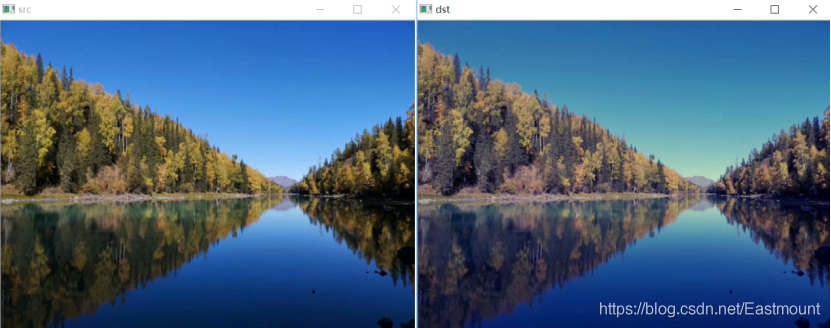
Python实现代码如下,它将原始图像的蓝色(B)通道的像素值开根号,再乘以一个权重参数,产生最终的流年效果。
#coding:utf-8import cv2import mathimport numpy as np#读取原始图像img = cv2.imread('scenery.png')#获取图像行和列rows, cols = img.shape[:2]#新建目标图像dst = np.zeros((rows, cols, 3), dtype="uint8")#图像流年特效for i in range(rows): for j in range(cols): #B通道的数值开平方乘以参数12 B = math.sqrt(img[i,j][0]) * 12 G = img[i,j][1] R = img[i,j][2] if B>255: B = 255 dst[i,j] = np.uint8((B, G, R)) #显示图像cv2.imshow('src', img)cv2.imshow('dst', dst)cv2.waitKey()cv2.destroyAllWindows()五.图像滤镜特效
滤镜主要是用来实现图像的各种特殊效果,它在Photoshop中具有非常神奇的作用。滤镜通常需要同通道、图层等联合使用,才能取得最佳艺术效果。本小节将讲述一种基于颜色查找表(Look up Table)的滤镜处理方法,它通过将每一个原始颜色进行转换之后得到新的颜色。比如,原始图像的某像素点为红色(R-255, G-0, B-0),进行转换之后变为绿色(R-0, G-255, B-0),之后所有是红色的地方都会被自动转换为绿色,而颜色查找表就是将所有的颜色进行一次(矩阵)转换,很多的滤镜功能就是提供了这么一个转换的矩阵,在原始色彩的基础上进行颜色的转换。
假设现在存在一张新的滤镜颜色查找表,如图所示,它是一张512×512大小,包含各像素颜色分布的图像。下面这张图片另存为本地,即可直接用于图像滤镜处理。
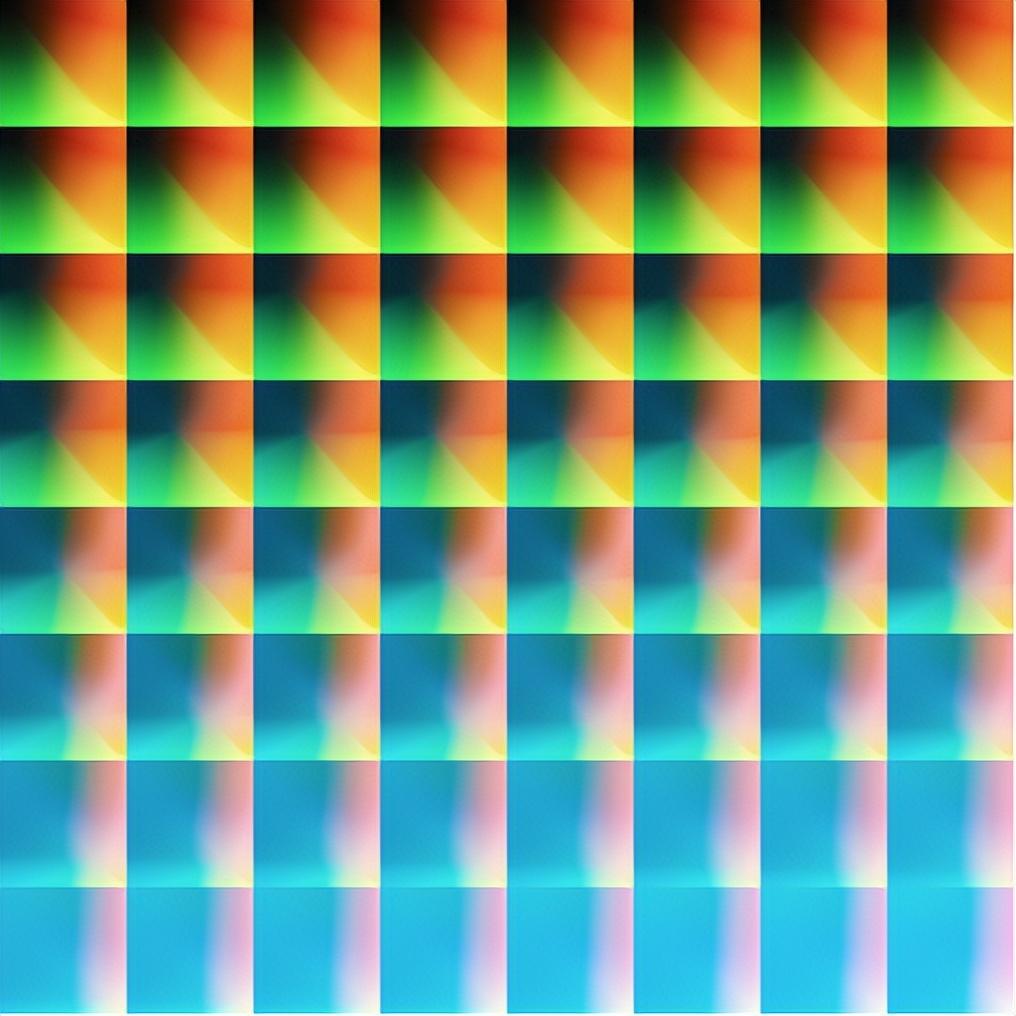
滤镜特效实现的Python代码如下所示,它通过自定义getBRG()函数获取颜色查找表中映射的滤镜颜色,再依次循环替换各颜色。
#coding:utf-8import cv2import numpy as np#获取滤镜颜色def getBGR(img, table, i, j): #获取图像颜色 b, g, r = img[i][j] #计算标准颜色表中颜色的位置坐标 x = int(g/4 + int(b/32) * 64) y = int(r/4 + int((b%32) / 4) * 64) #返回滤镜颜色表中对应的颜色 return lj_map[x][y]#读取原始图像img = cv2.imread('scenery.png')lj_map = cv2.imread('table.png')#获取图像行和列rows, cols = img.shape[:2]#新建目标图像dst = np.zeros((rows, cols, 3), dtype="uint8")#循环设置滤镜颜色for i in range(rows): for j in range(cols): dst[i][j] = getBGR(img, lj_map, i, j) #显示图像cv2.imshow('src', img)cv2.imshow('dst', dst)cv2.waitKey()cv2.destroyAllWindows()滤镜特效的运行结果如图所示,其中左边“src”为原始风景图像,右边“dst”为滤镜处理后的图像,其颜色变得更为鲜艳,对比度更强。
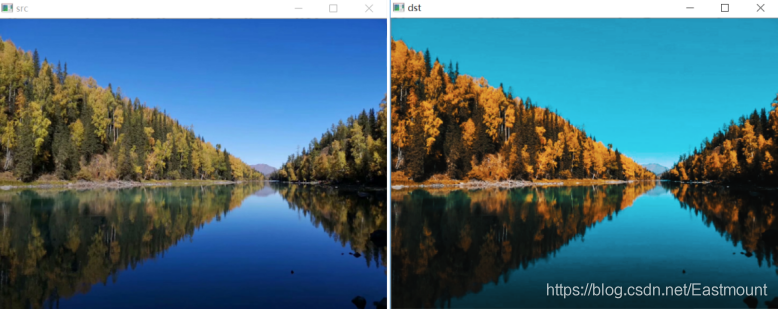
六.本文小结
本篇文章主要讲解了图像常见的特效处理,从处理效果图、算法原理、代码实现三个步骤进行详细讲解,涉及图像素描特效、怀旧特效、光照特效、流年特效、图像滤镜等,这些知识点将为读者从事Python图像处理相关项目实践或科学研究提供一定基础。
参考文献:
- 《数字图像处理》(第3版),冈萨雷斯著,阮秋琦译,电子工业出版社,2013年.
- 《数字图像处理学》(第3版),阮秋琦,电子工业出版社,2008年,北京.
- 《OpenCV3编程入门》,毛星云,冷雪飞,电子工业出版社,2015,北京.
- Eastmount - [Android] 通过Menu实现图片怀旧、浮雕、模糊、光照和素描效果
- 使用python和opencv将图片转化为素描图-python代码解析
- 謝灰灰在找胡蘿蔔. IOS开发--使用lookup table为图片添加滤镜
- 百度百科. 滤镜
点击下方,第一时间了解华为云新鲜技术~
华为云博客_大数据博客_AI博客_云计算博客_开发者中心-华为云
 鲁公网安备37020202000738号
鲁公网安备37020202000738号